iPhone mirroring là gì?
iPhone mirroring là một trong những tính năng mới nhất vừa được Apple giới thiệu tại sự kiện WWDC 2024 vừa qua. Về cơ bản, tính năng iPhone mirroring cho phép người dùng phản chiếu iPhone lên máy Mac mà không cần cài đặt thêm các ứng dụng của bên thứ ba, thậm chí không cần phải gắn dây cáp rườm rà.
Những thiết bị nào có thể sử dụng tính năng iPhone mirroring?
Để có thể trải nghiệm tính năng iPhone mirroring, bạn cần phải đáp ứng một số điều kiện sau:
- Cập nhật iPhone lên phiên bản iOS 18 beta 2 (hoặc cao hơn)
- Cập nhật máy Mac lên phiên bản macOS 15 Sequoia beta 2 (hoặc cao hơn). Lưu ý, tính năng này chỉ hoạt động trên các dòng máy Mac sử dụng chip M hoặc chip bảo mật T2.
- Yêu cầu cả iPhone và máy Mac phải kết nối cùng một mạng WiFi, đăng nhập cùng một tài khoản Apple (trước đây gọi là Apple ID) và bật Bluetooth.
- Tính năng iPhone Mirroring sẽ không thể sử dụng khi Sidecar hoặc AirPlay được kích hoạt.
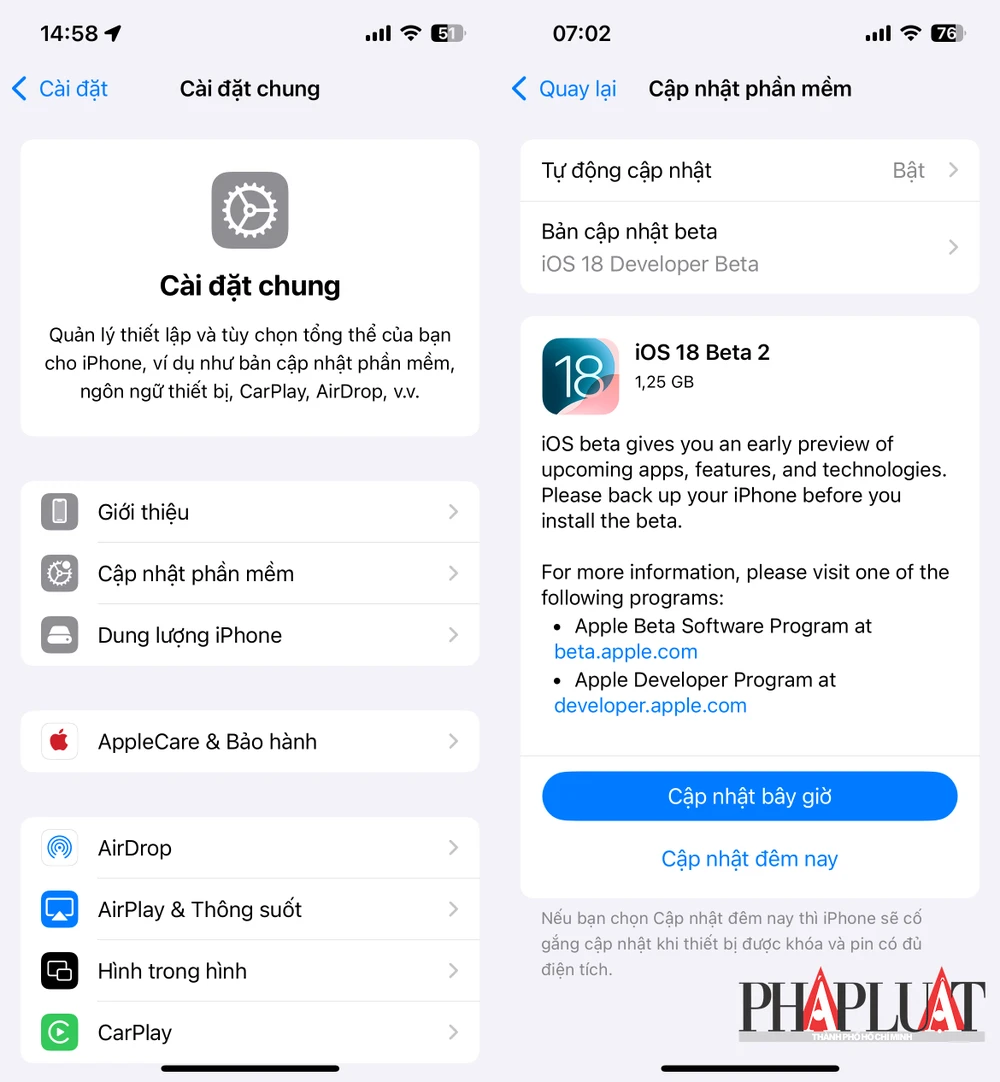
Cách kết nối iPhone với máy Mac bằng iPhone mirroring
- Bước 1: Sau khi đã cập nhật iPhone và máy Mac lên phiên bản beta mới nhất, bạn hãy kết nối cả hai thiết bị cùng một mạng WiFi, đăng nhập cùng một tài khoản Apple và bật Bluetooth.
- Bước 2: Trên máy Mac, người dùng chỉ cần nhấn tổ hợp phím cmd + space (phím cách) để mở Spotlight, gõ từ khóa “iPhone mirroring” và mở ứng dụng. Nếu sử dụng thường xuyên, hãy kéo biểu tượng ứng dụng xuống thanh Dock.
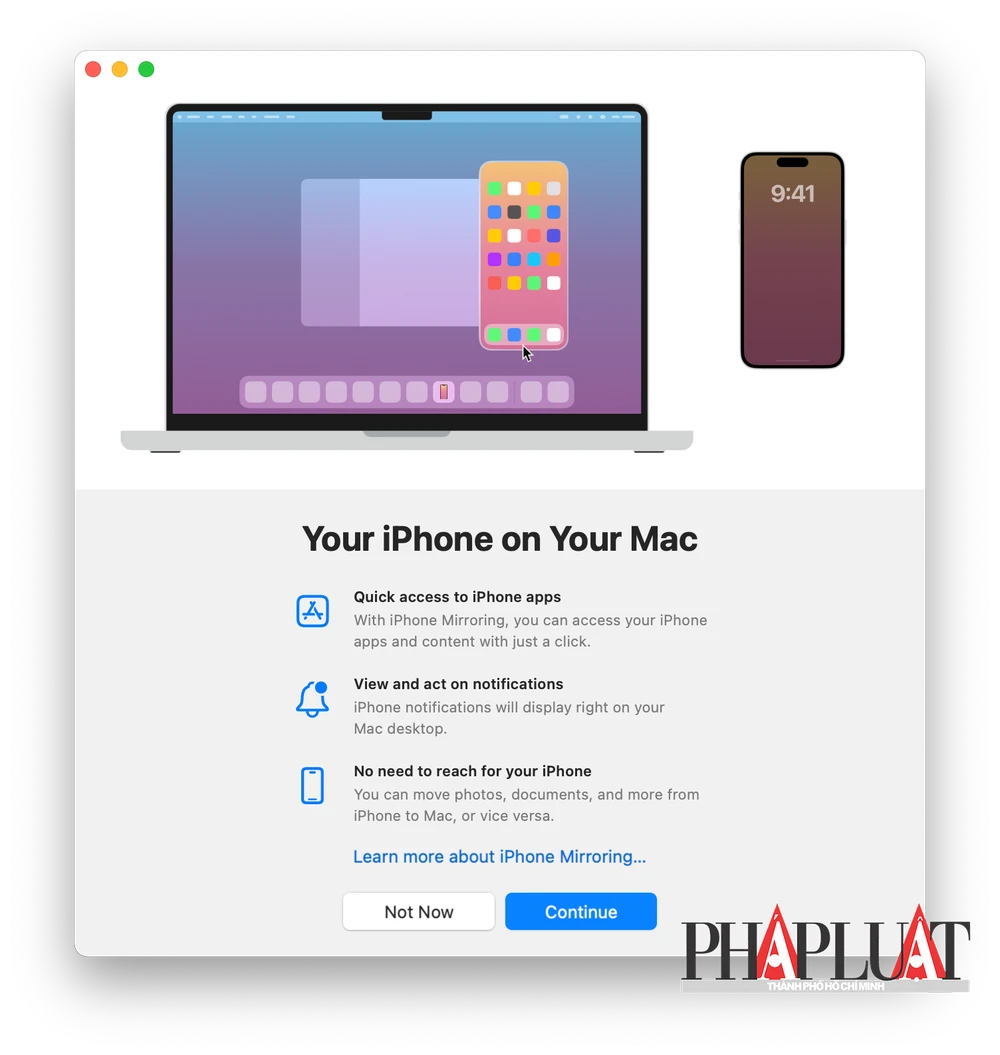
- Bước 3: Nếu là lần đầu tiên mở, ứng dụng iPhone mirroring sẽ hiển thị thông báo giới thiệu các tính năng mà người dùng có thể sử dụng. Đơn cử như bạn có thể quản lý dữ liệu iPhone trên máy Mac, xem, di chuyển, đọc thông báo… mà không cần mở iPhone.
- Bước 4: Tiếp theo, bạn chỉ cần làm theo các bước hướng dẫn trên màn hình, nhập mật khẩu máy Mac để kết nối, lựa chọn phương thức xác thực để truy cập iPhone…
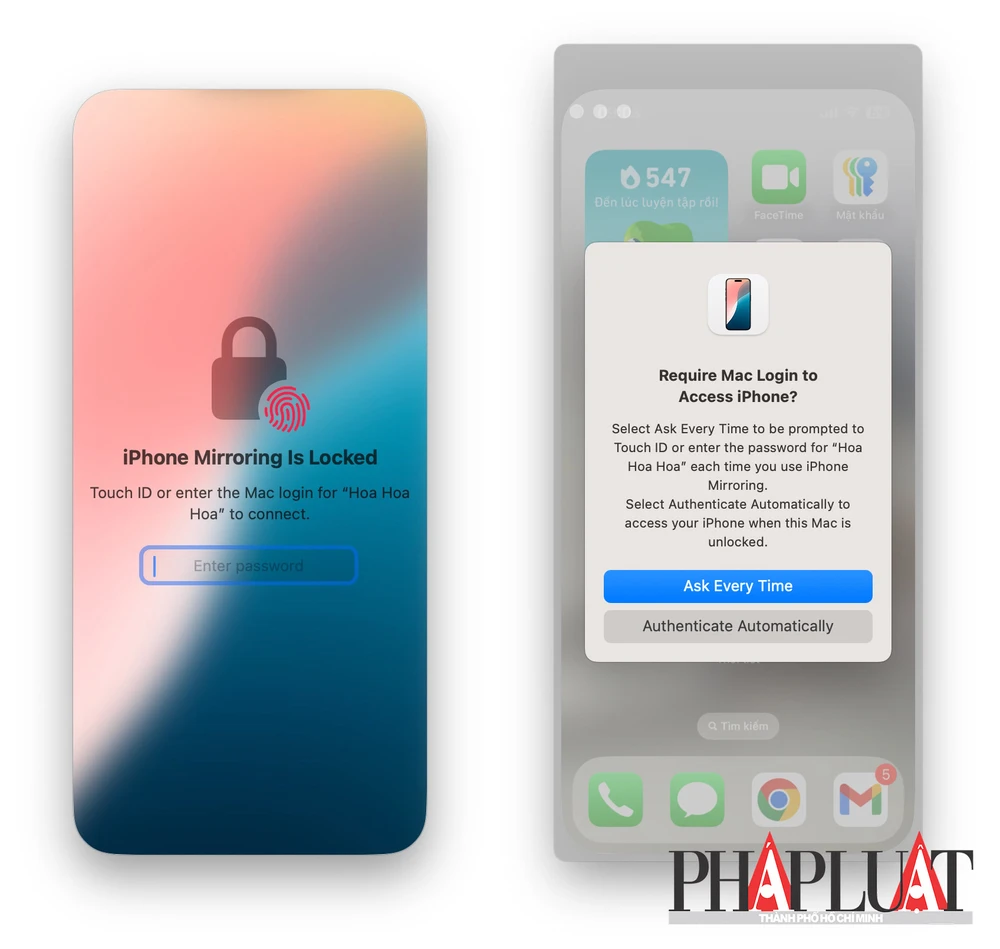
- Bước 5: Cuối cùng, người dùng chỉ cần tắt màn hình iPhone. Ngay lập tức màn hình của iPhone sẽ được phản chiếu lên máy Mac, cho phép bạn tắt/mở ứng dụng, xem trước dữ liệu, chia sẻ…
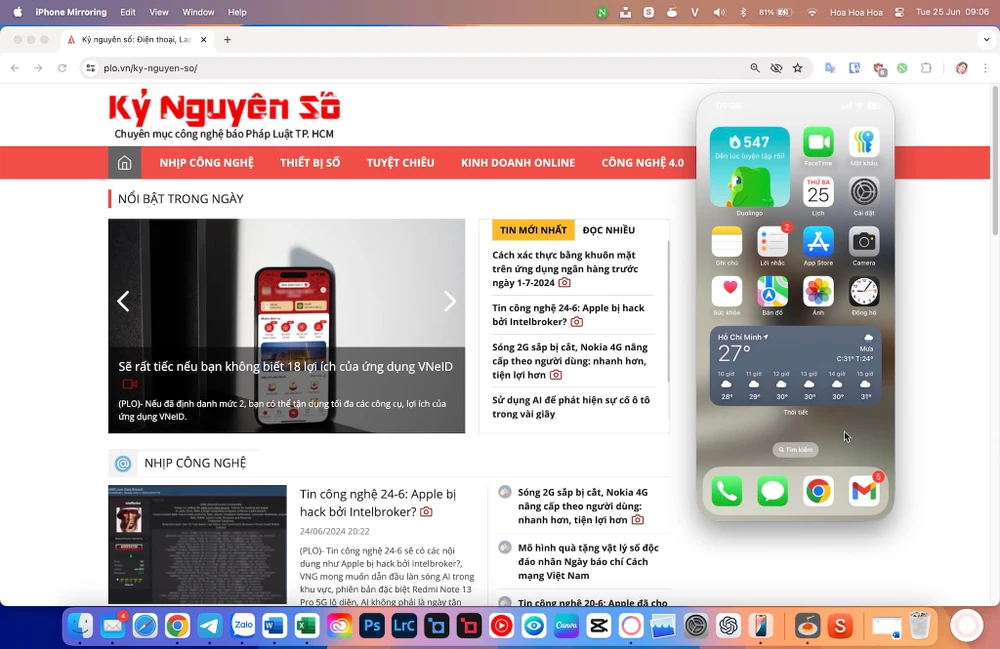
Lưu ý, theo thử nghiệm của người viết, ở thời điểm hiện tại tính năng kéo thả để sao chép dữ liệu giữa hai thiết bị chưa hoạt động, tuy nhiên bạn vẫn có thể nhấn phải chuột vào tấm hình trên iPhone, sau đó chọn Copy (sao chép) và Paste (dán) trên máy Mac.
Để quay trở về màn hình chính trên iPhone hoặc mở cửa sổ đa nhiệm, bạn hãy rê chuột lên góc trên của màn hình iPhone, sau đó bấm vào 2 biểu tượng tương ứng ở góc phải.
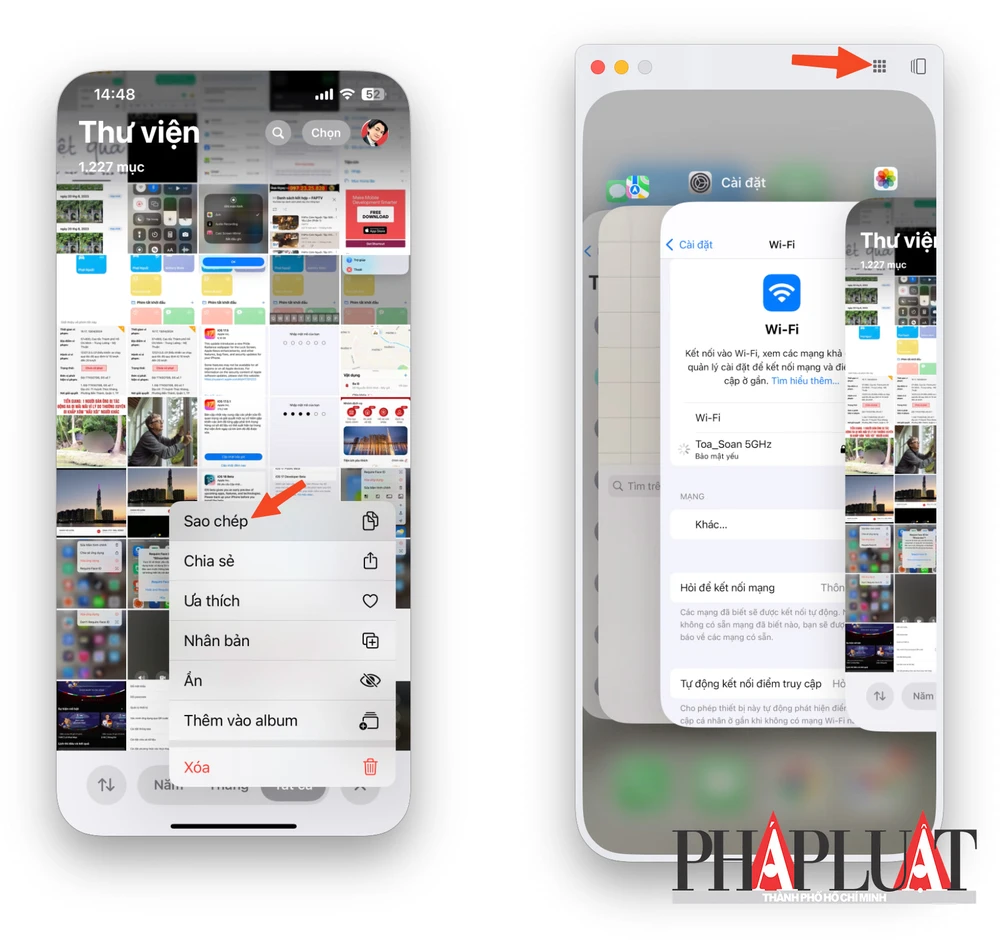
Nhìn chung, với tính năng iPhone mirroring, bạn có thể dễ dàng quản lý thông báo, dữ liệu, ứng dụng… của iPhone trên máy Mac mà không cần phải mất công mở thiết bị, giúp công việc được liền mạch và thuận tiện hơn.
Nếu cảm thấy hữu ích, bạn đừng quên chia sẻ bài viết trên Kỷ Nguyên Số cho nhiều người cùng biết hoặc để lại bình luận khi gặp rắc rối trong quá trình sử dụng.
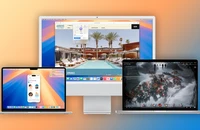
Những mẫu iPhone nào có thể sử dụng các tính năng AI trên iOS 18 beta?
(PLO)- Tại sự kiện WWDC 2024, Apple đã giới thiệu iOS 18 beta cùng hàng loạt tính năng AI mới, cái mà công ty gọi là Apple Intelligence.
